win10怎么連接wifi
當我們在使用win10操作系統連接無線網wifi的時候,無論是臺式機用戶還是筆記本電腦,如果遇見了連接時顯示無internet訪問,安全或者是開放的情況,小編覺得可以嘗試下載命令提示符中使用ipconfig /flushdns來清空dns緩存解決問題。具體步驟就來和小編一起看一下吧~


一、如果右下角的Wi-Fi標志是紅叉的情況,可能是系統的WLAN被關閉,打開即可恢復正常
二、1.【Win】+【R】 打開【運行】輸入【cmd】,在命令窗口中輸入【ipconfig /flushdns 】來清空dns緩存
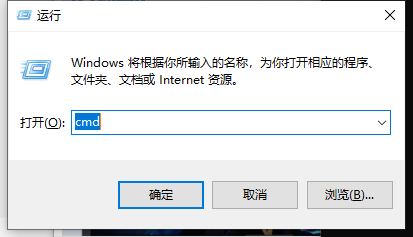
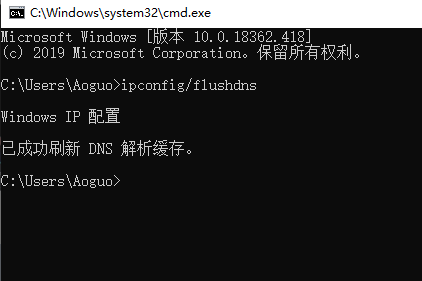
2.在命令窗口繼續輸入【netsh winsock reset catalog】。 PS:重置Winsock 目錄
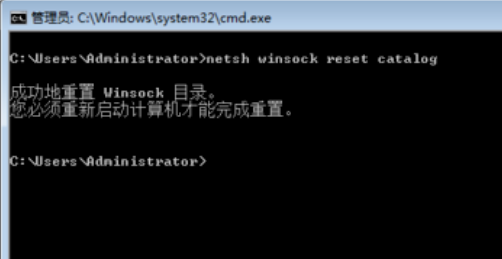
4.接下來輸入【netsh int ip reset】 ,PS:重設IP
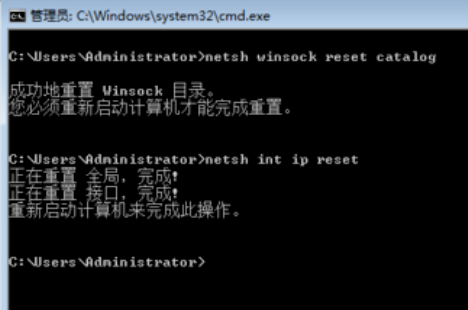
三、經過以上步驟可以排除設置上的問題,如何問題依然沒有解決,請先確認是否正確安裝了無線網卡的驅動程序,可以從【設備管理器】中看出。否則需要下載正確的驅動程序來安裝。
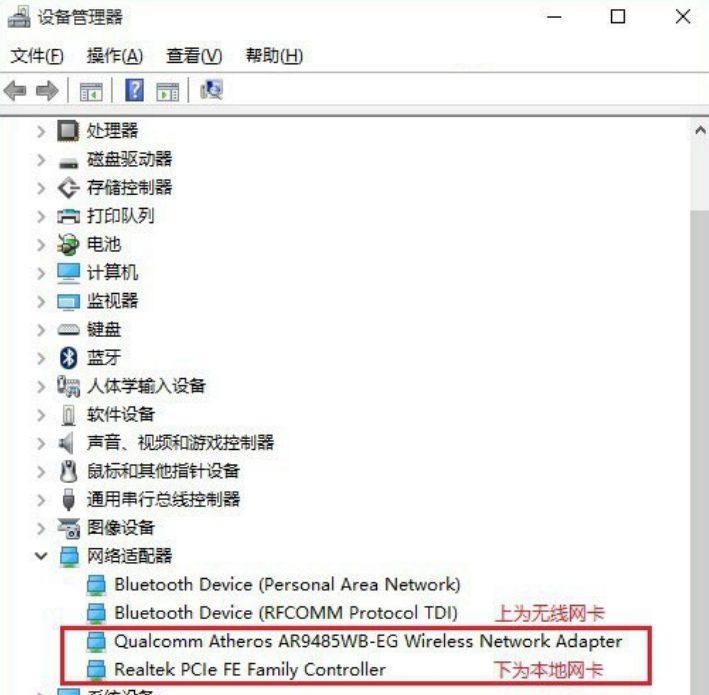
四、有些品牌筆記本電腦設有軟件開關,如 【fn+X】才能開啟無線,還可能需要安裝電源管理程序才生效
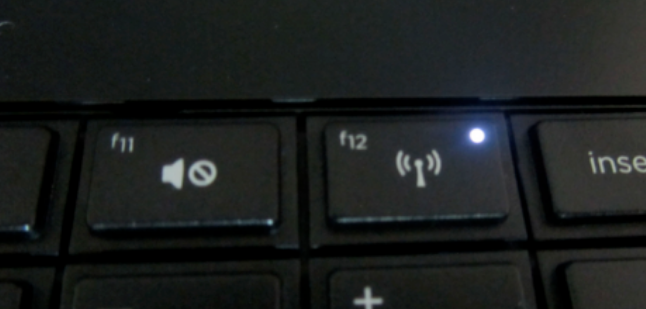
五、如果確認電腦中帶有無線網卡,并并且驅動正常,但桌面上顯示的是本地電腦圖標,沒有無線圖標,則可能是在網絡設備中,沒有開啟無線網絡功能。
在Win10桌面左下角的開始菜單圖標上右鍵鼠標,在彈出的右鍵菜單中,點擊打開【網絡連接】,開啟無線網絡(WAN)就可以了
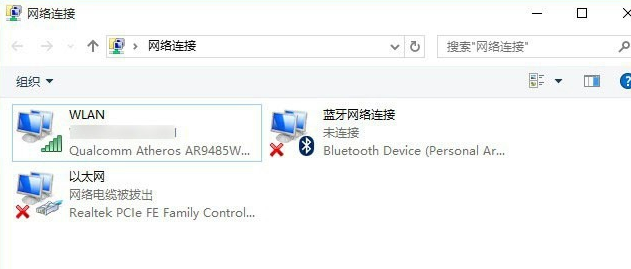
>>>Windows10設備如何使用wifi direct<<<
>>>win10系統筆記本WiFi老是自動掉線<<<
>>>win10更新后無法連接WiFi<<<
以上就是小編給各位小伙伴帶來的win10怎么連接wifi的所有內容,希望你們會喜歡。更多相關教程請收藏好吧啦網~
以上就是win10怎么連接wifi的全部內容,望能這篇win10怎么連接wifi可以幫助您解決問題,能夠解決大家的實際問題是好吧啦網一直努力的方向和目標。
相關文章:
1. 統信uos系統怎么進行打印測試頁和刪除打印機?2. 統信uos操作系統怎么激活? 統信UOS系統家庭版激活教程3. deepin20時間顯示不準確怎么調整? deepin時間校正方法4. 微軟發現蘋果 macOS 漏洞 可植入惡意軟件5. Windows 注冊表LastKey鍵值的設置技巧6. Win11 22H2 Buildx新版本KB5018496發布 更新內容一覽7. UOS文檔查看器怎么添加書簽? UOS添加書簽的三種方法8. 銀河麒麟操作系統(KyLin)常用問題及解決方法9. 如何在電腦PC上啟動Windows11和Linux雙系統10. VMware Workstation虛擬機安裝VMware vSphere 8.0(esxi)詳細教程

 網公網安備
網公網安備